آموزش استفاده از وبکم لپتاپ و فعال و غیر فعال کردن آن
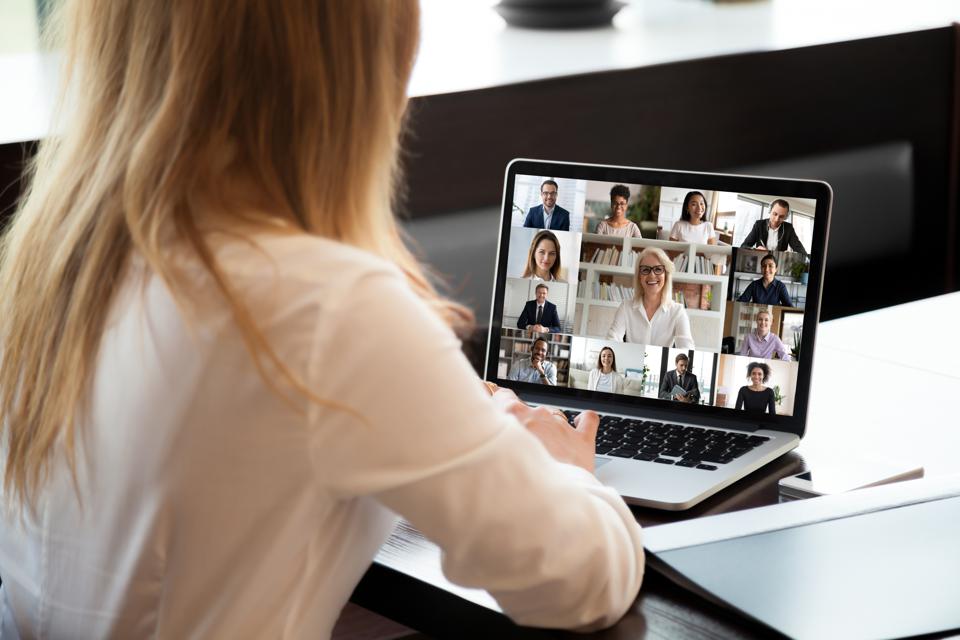
وبکم لپتاپ وسیلهای است که به کمک آن میتوانید به تشکیل تماسهای تصویری و حضور در جلسات ویدئو کنفرانس بپردازید و در این مطلب با نحوه کار با وبکم لپتاپ بیشتر آشنا میشویم.
وبکم لپتاپ کجاست
وبکم لپتاپ برای این که بهترین زاویه تصویر را نسبت به شما داشته باشد معمولاً بالای صفحه نمایش لپتاپ شما قرار میگیرد؛ اگر قادر نیستید تا وبکم لپتاپ خود را در این موقعیت ببینید یا محافظ و کاور پلاستیکی روی آن توسط شرکت سازنده قرار گرفته و یا موقعیت آن متفاوت است.
به عنوان مثال در برخی از لپتاپها دوربین وبکم زیر یکی از دکمههای F با Function کیبورد لپتاپ که بالاترین ردیف دکمهها هستند قرار گرفتهاست.

با توجه به این که تولید کننده لپتاپها میخواهند تا قسمت صفحه نمایش لپتاپشان تا جای ممکن باریک باشد و دوربین وبکم ضخامت زیادی دارد، با تغییر موقعیت آن پنل صفحه نمایش را نازکتر میکنند.
اگر از وبکم خود برای حضور در جلسات ویدئو کنفرانس استفاده میکنید و کیفیت تصویر برای شما اهمیت دارد بهتر است تا یک وبکم حرفه ای و به صورت جداگانه تهیه کنید؛ زیرا با این که این وبکمها دارای کیفیت نسبتاً کافی هستند اما به دلیل محدودیتهای حجم و اندازه سنسور که دارند نمیتوانند کیفیت بالایی داشته باشند.
اگر نمیخواهید وبکم جدیدی تهیه کنید نیز روشهایی برای ارتقا کیفیت وبکم لپتاپ وجود دارد؛ اما همچنان کیفیت تصویر شما به اندازه استفاده از یک وبکم جداگانه نخواهد بود.
اگر هم قصد تهیه لپتاپ جدیدی دارید و جلسات ویدئویی بسیاری را شرکت میکنید، میتوانید تا یک لپتاپ مناسب ویدئو کنفرانس تهیه کنید تا نیاز به وبکم جداگانه نداشته باشید.
این کاور ها و پنهان کردن وبکمها به نوعی یک قابلیت امنیتی به حساب میآیند و حتی در صورتی که وبکم شما هک شده باشد نیز با پوشیده بودن وبکم تصویری ورودی نخواهد داشت.
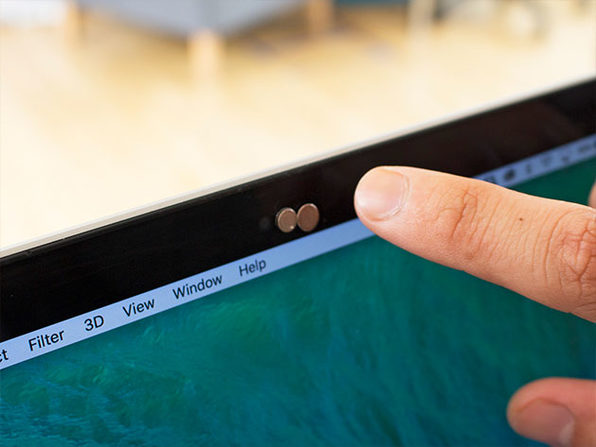
البته لپتاپهایی که کاور محافظ وبکم لپتاپ ندارند چراغ LED کوچکی را در کنار وبکم قرار میدهند که وبکم تنها با روشن شدن این چراغ توانایی روشن شدن دارد و نشان دهنده فعالیت وبکم است و تا زمانی که این چراغ خاموش باشد تصویری توسط وبکم شما مخابره نمیشود.
چگونه وبکم را روشن کنیم؟
در صورتی که وبکم شما در تنظیمات کامپیوترتان فعال شده باشد تنها کافی است دکمه ویندوز که دکمههای در سمت چپ و پایین کیبوردتان است را فشار دهید و عبارت Camera یا Webcam را تایپ کنید و سپس با باز کردن نرمافزار مربوطه، وبکم شما فعال میشود و شما قادر به مشاهده تصویر خود خواهید بود.
در صورتی که دسترسی وبکم از تنظیمات شما بسته باشد باید ابتدا به ویکم لپتاپ خود از طریق مراحل زیر، دسترسی لازم را بدهید.
- دکمه Start یا ویندوز را فشار دهید و عنوان Settings را تایپ کنید و وارد بخش تنظیمات کامپیوتر شوید
- در لیست سمت چپ صفحه به دنبال بخش Privacy باشید و وارد آن شوید
- در این مرحله منوی جدیدی باز میشود که در فهرست سمت چپ آن باید تا به دنبال Camera باشید و وارد آن شوید.
- در این صفحه در بخش Let apps Use My Camera Hardware دسترسی نرمافزارهایی که میخواهید به وبکم دسترسی داشته باشند را در حالت On قرار دهید.
در ویدئوی زیر نیز میتوانید انجام این مراحل را به صورت تصویری مشاهده کنید.
اگر از نرمافزارهای ویدئو کنقرانس مانند ویدئو کنفرانس زوم یا ویدئو کنفرانس اسکایپ استفاده میکنید، در زمان نصب امکان دسترسی وبکم از شما درخواست میشود، اما اگر همچنان وبکم لپتاپ شما در حین تماس فعال نمیشود با روش بالا میتوانید مشکل دسترسی به وبکم را حل کنید.
در صورتی که سؤالی در رابطه با کار با وبکم لپتاپ دارید میتوانید آنها را در بخش نظرات ثبت کنید تا در اسرع وقت به شما پاسخ دهیم.




